Jessica

Para la realización de este tutorial vas a necesitar
El programa Psp. Yo he usado la versión X, pero puedes usar otras
He usado varios tubes para la decoración. Puedes usar los tuyos propios si así lo deseas
Tubes:
Jen_Vrouw 400_23-01-2011
4322 (de Lila: http://evasionpsp.forumdefan.com)
Tubes para la decoración:
12-lamp (de Eirene)
089
anna.br_escalier-art-nouveau_08-08-10
calguisartdecormichaelcole16119
cortina_1.4.4.11_S
E-CoffeeTable-A4
jarrones_stella_1.5.4.11_S
Porcelain_24
Algunos de estos tubes están hechos por mi a partir de imágenes tomadas en la red. Solo las he adaptado para su uso en el Psp
Una máscara: mascara_1.4.4.11_S
4 selecciones
Tanto la máscara como las selecciones deberás guardarlas en las carpetas correspondientes de tu Psp
Una textura: MNK-textura036 (de Monik)
Algunos de estos tubes desconozco quien es el autor
Filtros:
Graphic plus/ Cross Shadow
Eye Candy/ Impact/ Extrude
Adjust/ Variations
Material
Mis tutoriales están registrados en Twi

Ha sido traducido al francés por Titoune. Merci
Y al holandés por Kathy
Si quieres puedes ayudarte de la regla para situarte en la realización del tutorial
Marcador (Arrastra con el raton)

Abrir todos los tubes en el Psp. Duplicarlos (shift +D) y cerrar los originales
1.-
Abrir un nuevo paño transparente de 800x600 pixeles
En la Paleta de Colores y Texturas colocar en Primer Plano el color #83806c Y en el Segundo Plano el color #c76c3f
Vamos a formar un gradiente Primero_ Segundo Plano
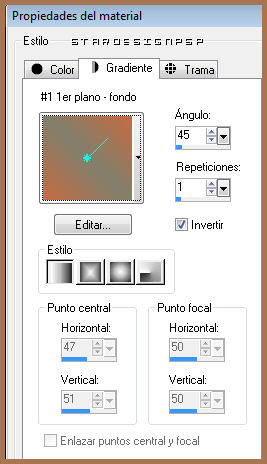
Llenar el paño con el gradiente
2.-
Activar la máscara_1.4.4.11_S
Aplicar
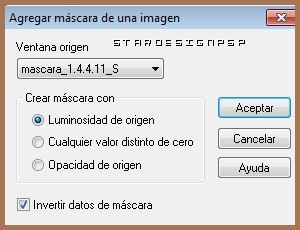
Fusionar grupo
Efectos_ Complementos_ Graphic plus/ Cross Shadow
Valores por defecto
Llamar esta capa máscara
3.-
Capas_ Nueva capa de trama
Selecciones_ Cargar o guardar selección_ Cargar selección del disco
Buscar la selección 1.4.4.11_S
Aplicar
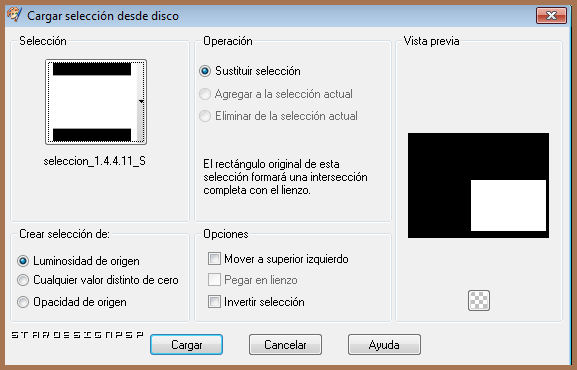
Llenar con el color de Segundo plano #c76c3f
Selecciones_ Anular selección
Efectos_ Complementos_ Eye Candy/ Impact/ Extrude
Preset extrude_jessica
(está entre los materiales, pero si no lo puedes usar te dejo los valores del filtro en captura)
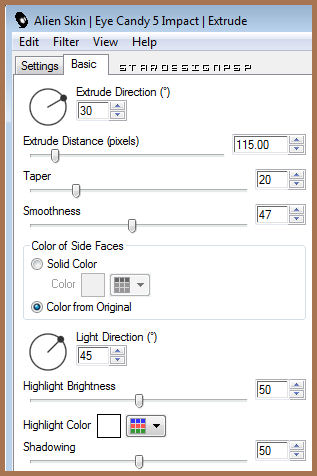
Capas_ Organizar_ Enviar abajo
Activar la herramienta de Selección_ K_ Modo Escala

4.-
Nos situamos en la capa superior
Activar la varita mágica

Seleccionar la parte transparente superior
Ver captura
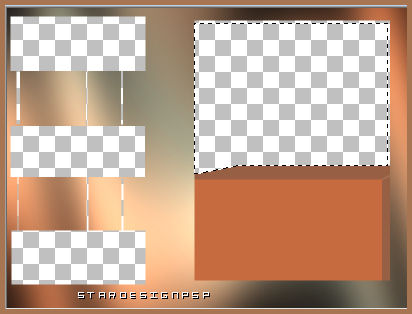
Selecciones_ Modificar_ Expandir_ 6 pixeles
Capas_ Nueva capa de trama
Activar la textura de monik
Edición_ Copiar
Edición_ Pegar en la selección
Selecciones_ Anular selección
Capas_ Organizar_ Enviar abajo
Ajustar_ Matiz y Saturación_ Colorear
Matiz_ 22 Saturación_ 89
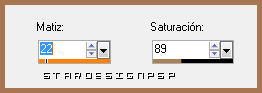
5.-
Capas_ Nueva capa de trama
Selecciones_ Cargar o guardar selección_ Cargar selección del disco
Buscar la selección 2.4.4.11_S
Aplicar
Llenar con el color de Segundo Plano
Selecciones_ Modificar_ Contraer_ 4 pixels
Activar la imagen 4499972602_95bec30573_o
Edición_ Copiar
Edición_ Pegar en la selección
Selecciones_ Invertir Selección

6.-
Activar el tube cortina_1.4.4.11_S
Edición_ Copiar
Edición_ Pegar como nueva capa
Capas_ Organizar_ Enviar al frente
Imagen_ Cambiar de tamaño_ Redimensionar al 55%
Todas las capas sin seleccionar
Ajustar_ Matiz y Saturación_ Colorear
Matiz_ 18 Saturación_ 86
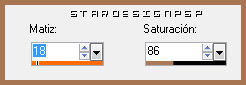
Colocar en la esquina superior derecha
Ver modelo original
7.-
Nos situamos en la capa máscara
Selecciones_ Cargar o guardar selección_ Cargar selección del disco
Buscar la selección selección_3.4.4.11_S
Aplicar
Efectos_ Complementos_ Eye Candy 5/ Impact/ Extrude
Mismos valores que la vez anterior
Efectos_ Complementos_ Adjust/ Variations
3 clics sobre darker
Selecciones_ Anular selección
8.-
Activar el tube anna.br_escalier-art-nouveau_08-08-10
Edición_ Copiar
Edición_ Pegar como nueva capa
Imagen_ Cambiar de tamaño_ Redimensionar al 80%
Todas las capas sin seleccionar
Colocar detrás de la “biblioteca·
Capas_ Organizar_ Enviar abajo
9.-
Nos situamos en la capa de la máscara
Activar el tube calguisartdecormichaelcole16119
Edición_ Copiar
Edición_ Pegar como nueva capa
Imagen_ Cambiar de tamaño_ Redimensionar al 50%
Todas las capas sin seleccionar
Con la ayuda de la herramienta de selección_ Rectángulo

Suprimir
Hacer una selección en los tres cuadros del final
Edición_ Cortar
Selecciones_ Anular selección
Edición_ Pegar como nueva capa
Colocar como en el modelo final
Con la herramienta de selección_ K_ Modo Escala
Manteniendo presionada la tecla Shift
Dar forma a los cuadros para que se adapten al sitio en el que están colocados
(he añadido los dos cuadros ya deformados por si prefieres usarlos así)
10.-
Activar el tube jarrones_stella_1.5.4.11_S
Eliminar la firma
Edición_ Copiar
Edición_ Pegar como nueva capa
Imagen_ Cambiar de tamaño_ Redimensionar al 95%
Todas las capas sin seleccionar
Colocar como en el modelo original
Imagen_ Cambiar de tamaño_ Redimensionar al 90%
Todas las capas sin seleccionar
11.-
Activar el tube Porcelain_24
Edición_ Copiar
Edición_ Pegar como nueva capa
Imagen_ Cambiar de tamaño_ Redimensionar al 15%
Todas las capas sin seleccionar
Colocar en el estante superior de la estantería
Aplicar una sombra si lo deseas
12.-
Activar el tube 4322
Eliminar el copy de Lila
Edición_ Copiar
Edición_ Pegar como nueva capa
Imagen_ Cambiar de tamaño_ Redimensionar al 40%
Todas las capas sin seleccionar
Efectos_ Efectos 3D_ Sombra en el color negro
0_ 0_ 60_ 15
Colocar en la esquina inferior izquierda
Ver modelo final
Ajustar_ Nitidez_ Enfocar
13.-
Activar el tube 12-lamp
Edición_ Copiar
Edición_ Pegar como nueva capa
Imagen_ Cambiar de tamaño_ Redimensionar al 50% y al 80%
Todas las capas sin seleccionar
Colocar como ves en el modelo
Tiene que ir por debajo de la capa de la cortina
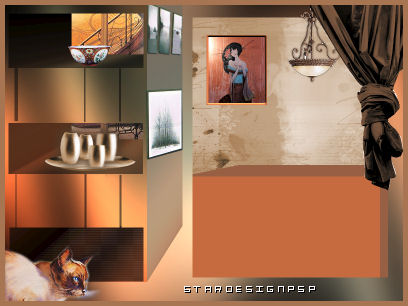
Efectos_ Efectos 3D_ Sombra en el color negro
0_ 0_ 60_ 5
14.-
Activar el tube E-CoffeeTable-A4
Edición_ Copiar
Edición_ Pegar como nueva capa
Imagen_ Cambiar de tamaño_ Redimensionar al 120%
Todas las capas sin seleccionar
Colocar como ves en el modelo original
Efectos_ Efectos 3D_ Sombra en el color #523c28
0_ 0_ 60_ 20
Capas_ Organizar_ Enviar abajo
Deberás situarla en el tercer lugar empezando por abajo
Efectos_ Complementos_ Xero/ Improver
10_ 10_ 10
15.-
Activar el tube 089
Edición_ Copiar
Edición_ Pegar como nueva capa
Imagen_ Cambiar de tamaño_ Redimensionar al 40%
Todas las capas sin seleccionar
Colocar como en el modelo final, encima de la mesa
(quedarán justo detrás de la chica)
16.-
Nos situamos en la capa de más arriba en la pila de capas
Activar el tube Jen_Vrouw 400_23-01-2011
Edición_ Copiar
Edición_ Pegar como nueva capa
Imagen_ Cambiar de tamaño_ Redimensionar al 85% y al 90%
Efectos_ Efectos 3D_ Sombra en el color #523c28
0_ 0_ 100_ 15
Colocar como en el modelo
Ajustar_ Nitidez_ Enfocar
17.-
Nos volvemos a situar en la capa de la máscara
Selecciones_ Cargar o guardar selección_ Cargar selección del disco
Buscar la selección 4

Aplicar
Capas_ Nueva capa de trama
Llenar con el color de Segundo Plano #c76c3f
Selecciones_ Anular selección
18.-
Si no has ido fusionando las capas, su situación será la siguiente
(Nota_ Yo he ido renombrando las capas para que sea más claro
La primera capa es “extrude1”, y la última capa es “porcelana”)
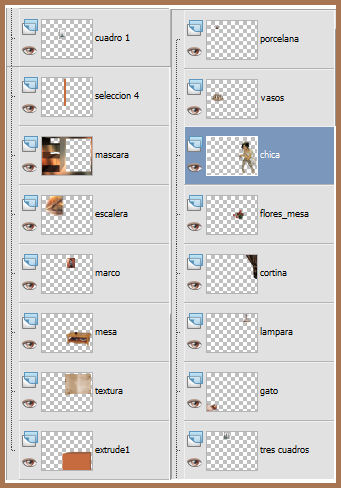
19.-
Imagen_ Agregar bordes_ Simétrico_ 2 pixeles en el color #483326
Imagen_ Agregar bordes_ Simétrico_ 20 pixeles en un color que contraste
Seleccionar el borde con la varita mágica
Llenar con el gradiente (mismos valores que al principio)
Imagen_ Espejo
Efectos_ Complementos_ Graphic Plus/ Cross Shadow
Valores por defecto
Efectos_ Complementos_ Adjust Variations
3 clics sobre darker
Selecciones_ Invertir
Selecciones_ Modificar_ Contraer_ 2 pixeles
Efectos_ Efectos 3D_ Corte
0_ 0_ 75_ 25

Selecciones_ Anular selección
20.-
Puedes añadir tu firma si así lo deseas
Hemos terminado
Guardar en formato Jpg optimizado
Ojala que hayas disfrutado con este tutorial tanto como yo creándolo
Si quieres puedes enviarme tu interpretación
Preciosa interpretación de Luna
Kathy

Seriorennet_Daniella

Stella


